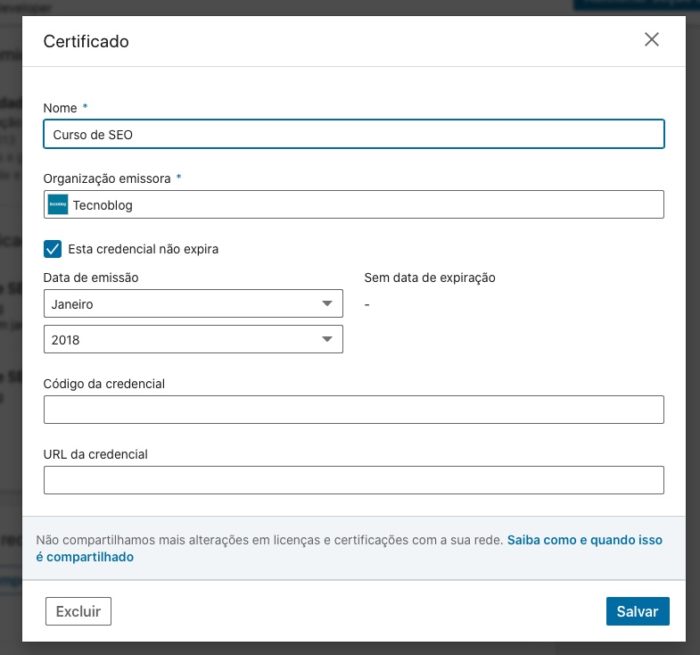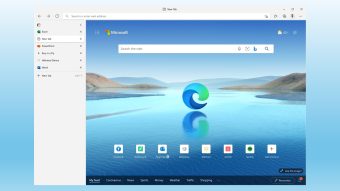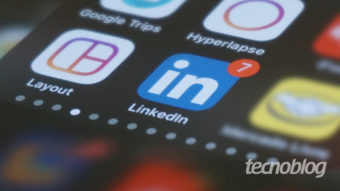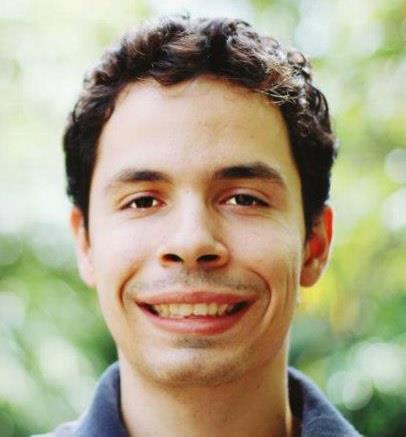Como adicionar certificados no LinkedIn? [Cursos]
Veja como adicionar certificados no LinkedIn e fortaleça seu perfil com suas conquistas profissionais e educacionais
Certificados são uma ótima maneira de mostrar seus conhecimentos e agregar valor ao seu perfil no LinkedIn. É possível exibir suas conquistas profissionais e educacionais em uma área específica da sua página para cada tipo de documento. Saiba como adicionar certificados no LinkedIn e dê mais destaque ao seu perfil.

Como adicionar certificados no LinkedIn
O LinkedIn aceita qualquer tipo de certificado: de conclusão de curso, de treinamentos, participações em eventos, etc.
Se você não adicionou nenhum certificado ao seu perfil, será preciso inserir a seção de “Licenças e Certificados” primeiro. O processo é o mesmo tanto para a versão web quanto para os apps para iOS e Android.
- No seu perfil, clique em “Adicionar seção do perfil”;
- Clique em “Histórico profissional” e depois em “Licenças e certificados”;
- Preencha as informações do documento. As únicas obrigatórias são o nome do certificado e do órgão emissor (ao digitar o nome da empresa, uma lista de sugestões será exibida);

- Clique em “Salvar” para finalizar ou em “Salvar e adicionar outro” para cadastrar mais certificados.
Após criada a seção, caso queira inserir um novo documento, role a página do seu perfil até a seção “Licenças e certificados”, clique no ícone “+”, preencha as informações, e clique em “Salvar”.
Você também pode editar ou excluir um ou mais certificados. Para isso:
- No seu perfil, role a página até a seção “Licenças e certificados”;
- Clique no ícone de “lápis” ao lado do certificado ou licença que deseja editar;
- A tela de cadastro do certificado será aberta. Faça as modificações necessárias e clique em “Salvar”.
Para excluir, os passos são os mesmos, mas ao invés de clicar em “Salvar”, clique em “Excluir” e confirme a exclusão do certificado.
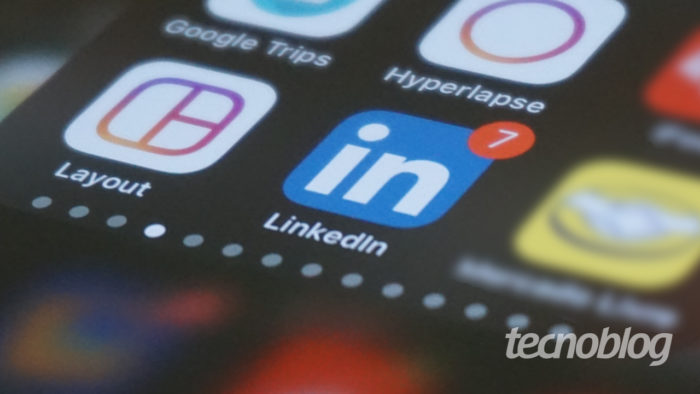
Como adicionar certificados de parceiros do LinkedIn
Você também pode adicionar automaticamente ao seu perfil certificados recebidos de parceiros do LinkedIn. Ao concluir um curso, a empresa ou organização parceira da rede social enviará um email com um link.
Ao clicar nesse link, você será redirecionado para seu perfil, já com a tela de cadastro das informações do certificado aberta com algumas informações preenchidas. Confira os dados, informe o que estiver faltando e clique em “Salvar”.
No entanto, vale lembrar que a rede social não valida os documentos – as informações que você insere são de sua responsabilidade. Foque naquelas que são mais relevantes para o seu perfil.